Excel表格居中
Excel表格居中怎么设置?
我们在使用Excel的时候,经常会需要打印表格。你们有没有发现这样的一个情况呢?我们在进行打印预览的时候,会发现,我们做的表格一直都是左对齐的,即便是重新复制粘贴到文档中间,可是打印出来还是左对齐。那么,遇到这样的情况我们该怎么做呢?
今天,我们就来说一下在打印EXCEL过程中,内容并没有处在页面的中间位置,如果想要调整到中间位置需要如何操作呢,下面我们就来看一看吧
步骤如下:
1、首先,我们需要打开电脑上的Excel表格;然后,我们拖入一份需要打印的表格。(如图所示)以下的表格就是为我们需要打印的内容
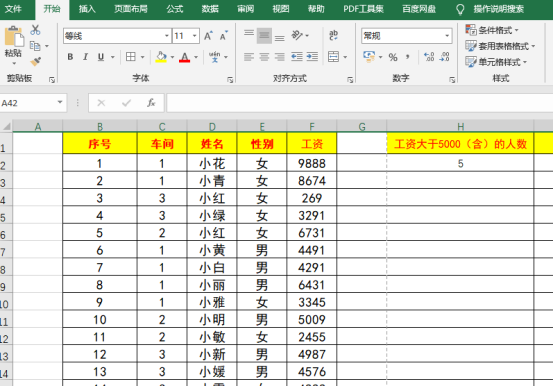
2、接下来,我们找到菜单栏中的【页面布局】的功能。
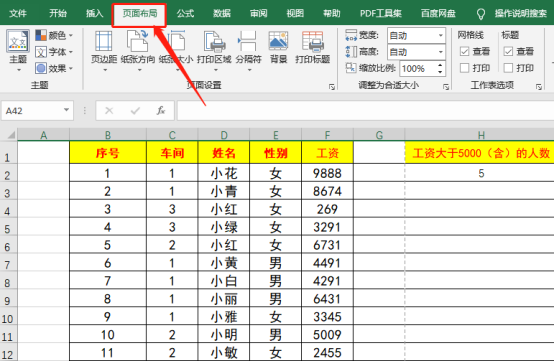
3、然后,我们选择【页面设置】中的小三角。(如图所示)
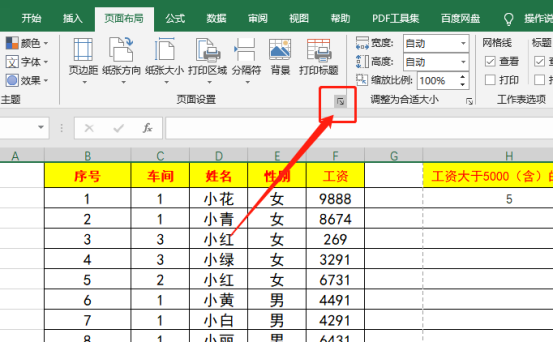
4、我们点击这个小三角;这时候,界面上会弹出一个对话框;然后,我们选择【页边距】的选项。
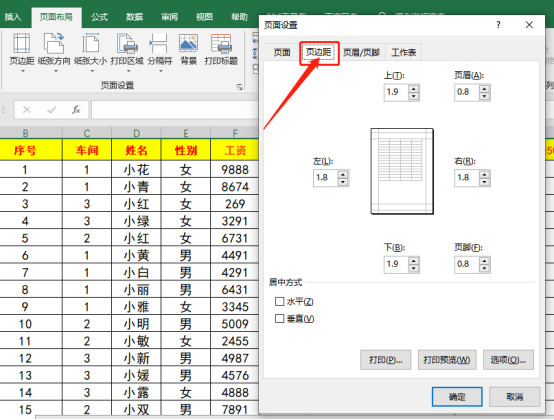
5、下一步,我们在【居中方式】中勾选【水平】【垂直】,然后点击【确定】。

6、最后,我们再进行打印预览,可以看到此时内容已居中放置了。操作完成!
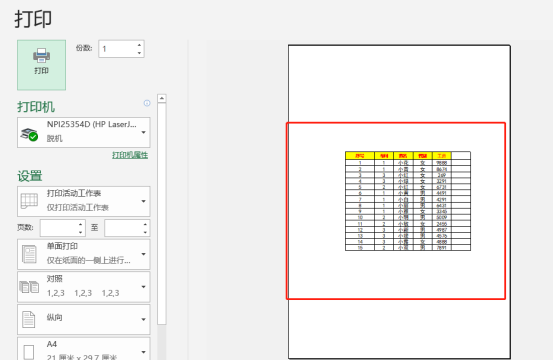
是不是很简单呢?那么,你们学会了吗?我们今天关于Excel居中的设置方法你们都记录了吗?那我们今天的课程到这里就结束了,我们下期再见吧!
本篇文章使用以下硬件型号:联想小新Air15;系统版本:win10;软件版本:Microsoft Office Excel 2019。


